概述
一、环境搭建
1、安装Node exporter
1) a、mac 安装 brew install node_exporter
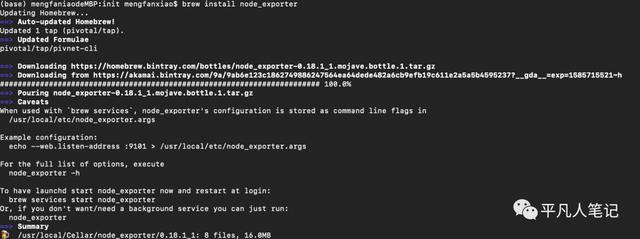
b、启动 node_exporter
node_exporter --web.listen-address=":9600" --web.telemetry-path="/node_metrics"
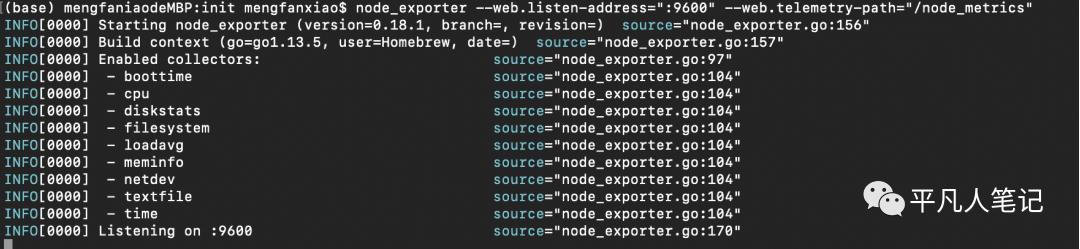
c、访问启动页面
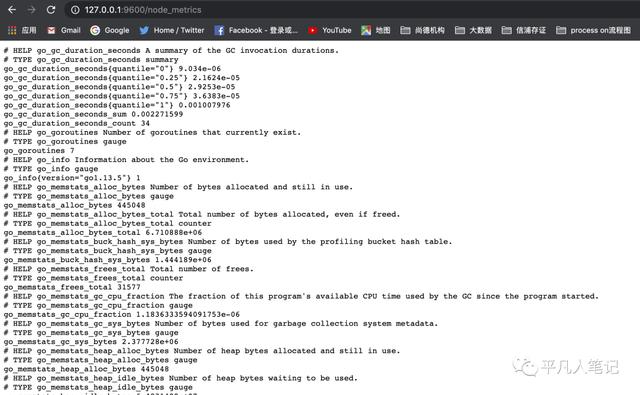
- node_boot_time:系统启动时间
- node_cpu:系统CPU使用量
- nodedisk*:磁盘IO
- nodefilesystem*:文件系统用量
- node_load1:系统负载
- nodememeory*:内存使用量
- nodenetwork*:网络带宽
- node_time:当前系统时间
- go_*:node exporter中go相关指标
- process_*:node exporter自身进程相关运行指标
2) docker启动
a、docker pull prom/node-exporter

b、docker run -d --name=node -p 9100:9100 prom/node-exporter:latest

c、验证启动结果
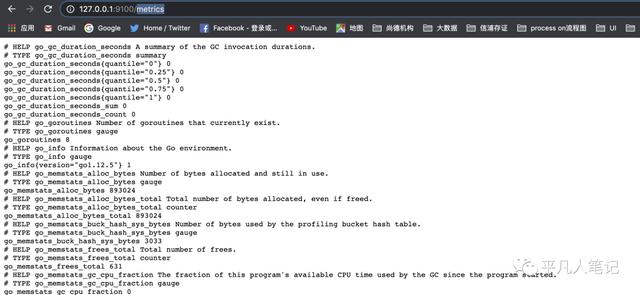
2、安装Prometheus
1) docker pull prom/prometheus

2)启动prometheus
docker run -d -p 9090:9090 -v /tmp/prometheus/prometheus.yml:/etc/prometheus/prometheus.yml prom/prometheus
a、prometheusyml
global:
scrape_interval: 15s
external_labels:
monitor: 'codelab-monitor'
# Alertmanager配置
alerting:
alertmanagers:
- static_configs:
- targets: ["192.168.50.100:9093"] # 设定alertmanager和prometheus交互的接口,即alertmanager监听的ip地址和端口
rule_files:
- '/tmp/prometheus/prometheus_rules.yml'
- '/tmp/prometheus/alertmanager/alertmanager_rules.yml'
scrape_configs:
- job_name: 'prometheus'
# 覆盖全局的 scrape_interval
scrape_interval: 5s
static_configs:
- targets: ['192.168.50.100:9090']
- job_name: 'node'
scrape_interval: 10s
metrics_path: "/metrics"
static_configs:
- targets: ['192.168.50.100:9100'] # 本机 node_exporter 的 endpoint 这里若配置成127.0.0.1 会出现gramtheus访问node不通问题
b、prometheus_rules.yml
(base) mengfaniaodeMBP:prometheus mengfanxiao$ cat prometheus_rules.yml
groups:
- name: example #报警规则的名字
rules:
# Alert for any instance that is unreachable for >5 minutes.
- alert: InstanceDown #检测job的状态,持续1分钟metrices不能访问会发给altermanager进行报警
expr: up == 0
for: 1m #持续时间
labels:
serverity: page
annotations:
summary: "Instance {{ $labels.instance }} down"
description: "{{ $labels.instance }} of job {{ $labels.job }} has been down for more than 5 minutes."
#- alert: "it's has problem" #报警的名字
# expr: "test_tomcat{exported_instance="uat",exported_job="uat-app-status",host="test",instance="uat",job="uat-apps-status"} - test_tomcat{exported_instance="uat",exported_job="uat-app-status",host="test",instance="uat",job="uat-apps-status"} offset 1w > 5" # 这个意思是监控该表达式查询出来的值与一周前的值进行比较,大于5且持续10m钟就发送给altermanager进行报警
# for: 1m #持续时间
# labels:
# serverity: warning
# annotations:
# summary: "{{ $labels.type }}趋势增高"
# description: "机器:{{ $labels.host }} tomcat_id:{{ $labels.id }} 类型:{{ $labels.type }} 与一周前的差值大于5,当前的差值为:{{ $value }}" #自定义的报警内容
c、alertmanager_rules.yml
(base) mengfaniaodeMBP:alermanager mengfanxiao$ cat alertmanager_rules.yml
groups:
- name: test-rules
rules:
- alert: InstanceDown # 告警名称
expr: up == 0 # 告警的判定条件,参考Prometheus高级查询来设定
for: 2m # 满足告警条件持续时间多久后,才会发送告警
labels: #标签项
team: node
annotations: # 解析项,详细解释告警信息
summary: "{{$labels.instance}}: has been down"
description: "{{$labels.instance}}: job {{$labels.job}} has been down "
value: {{$value}}
(base) mengfaniaodeMBP:alermanager mengfanxiao$ ls
alertmanager.ymlalertmanager_rules.ymlconfig.ymltemplate
(base) mengfaniaodeMBP:alermanager mengfanxiao$
(base) mengfaniaodeMBP:alermanager mengfanxiao$ cat alertmanager_rules.yml
groups:
- name: test-rules
rules:
- alert: InstanceDown # 告警名称
expr: up == 0 # 告警的判定条件,参考Prometheus高级查询来设定
for: 2m # 满足告警条件持续时间多久后,才会发送告警
labels: #标签项
team: node
annotations: # 解析项,详细解释告警信息
summary: "{{$labels.instance}}: has been down"
description: "{{$labels.instance}}: job {{$labels.job}} has been down "
# value: {{$value}}
3)
a、验证是否启动成功

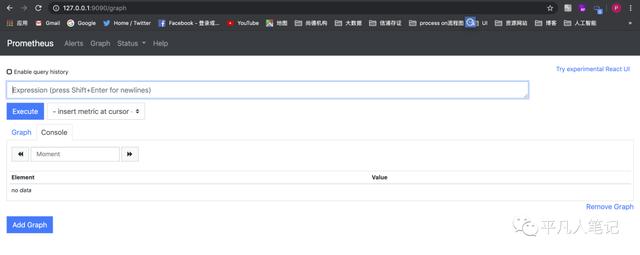
b、prometheus的数据
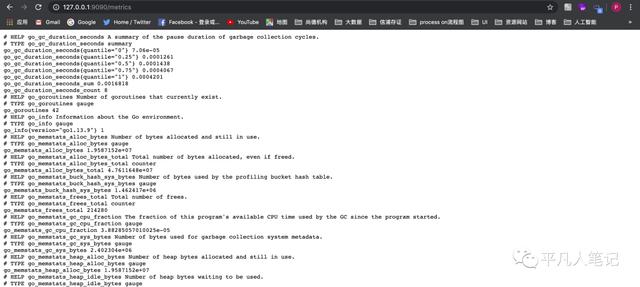
c、看配置的2个数据源是否成功
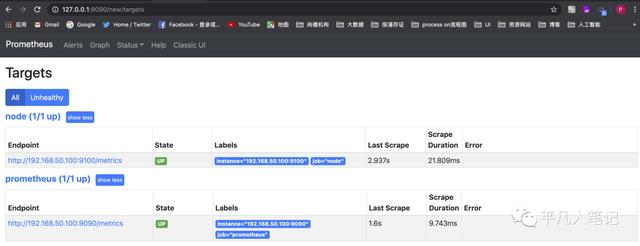
问题:
Get http://127.0.0.1:9100/metrics: dial tcp 127.0.0.1:9100: connect: connection refused
但telnet 127.0.0.1 9100是可以的
原因是:
容器具有单独的网络名称空间,这意味着容器中的127.0.0.1在主机上不是127.0.0.1。
您应该使用主机的IP或使用--network = host启动容器。
host模式下使用-p或者-P会出现WARNING: Published ports are discarded when using host network mode 当你是host模式的时候,主机会自动把他上面的端口分配给容器,这个时候使用-p或者-P是无用的。但是还是可以在Dockerfile中声明EXPOSE端口 后续文章再详谈
3、安装grafana
1)docker pull grafana/grafana
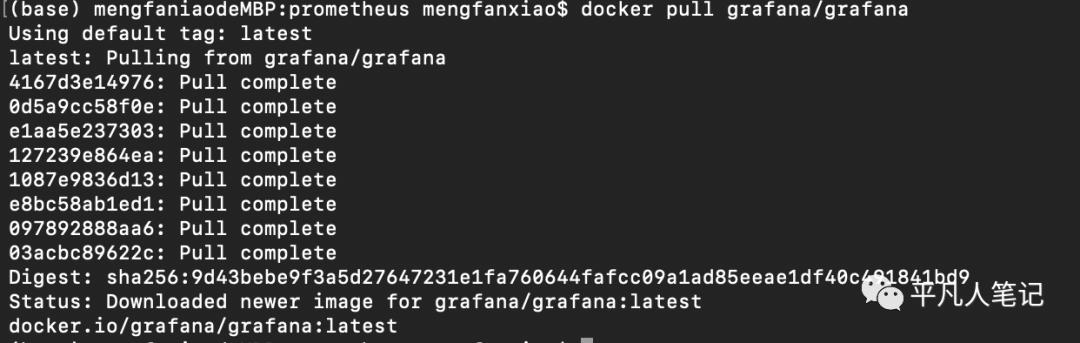
2)查看下载情况
docker images|grep grafana/grafana

3)创建一个grafana/grafana容器并启动
docker run -d --name=grafana -p 3000:3000 grafana/grafana


4)访问启动页面
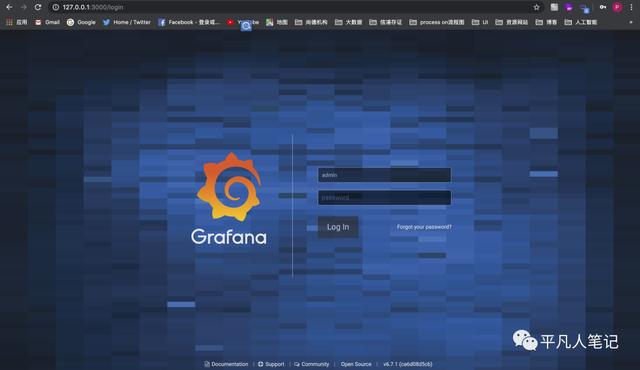
默认账号admin/admin
5)登陆了之后 配置数据源
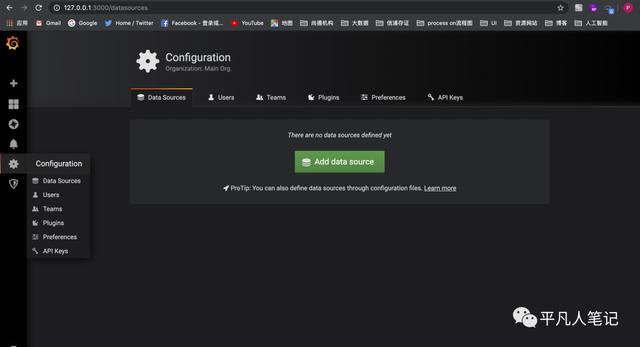
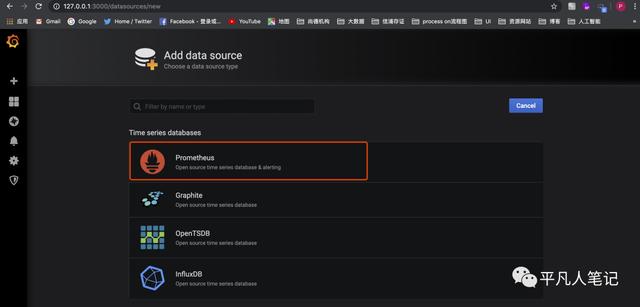
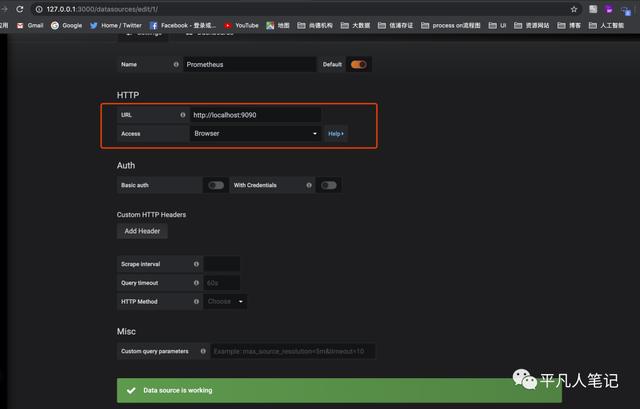
数据源配置好之后 创建仪表盘用于显示数据源的数据
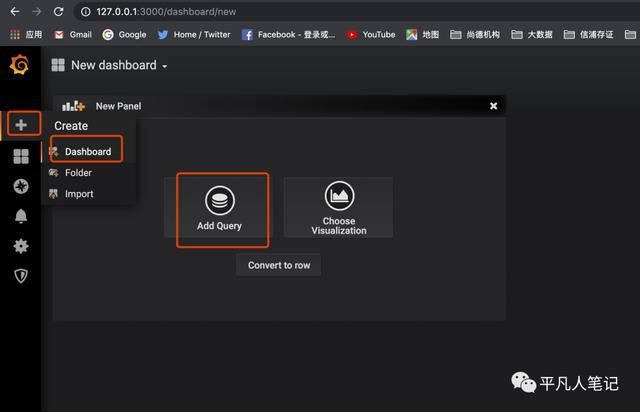
选择配置好的这个数据源
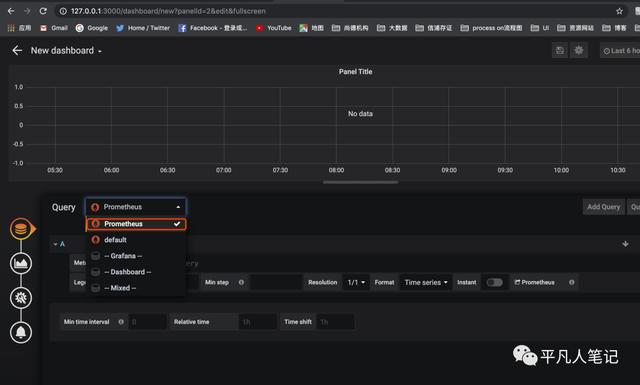
这里选择具体的数据指标仪表盘中就会画出对应的折线
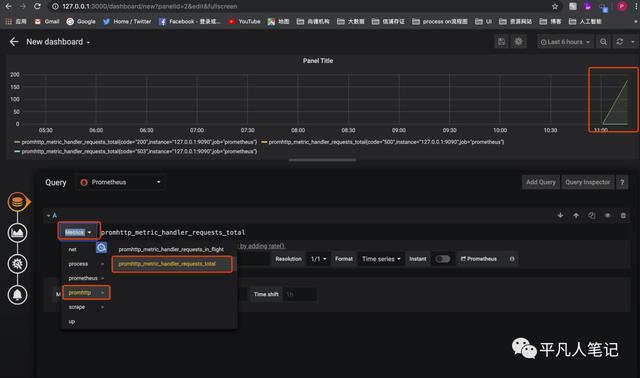
不同的仪表盘模式供选择
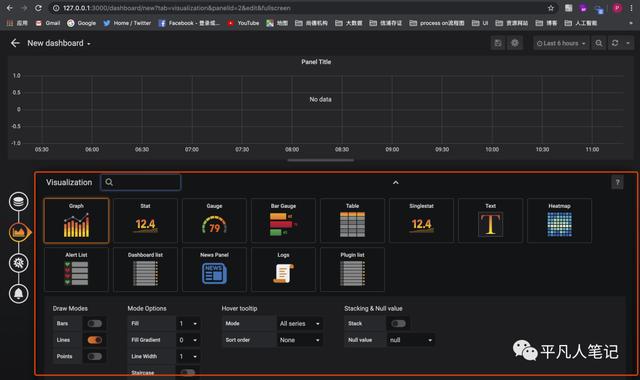
4、安装Alertmanager
1) docker pull docker.io/prom/alertmanager:latest
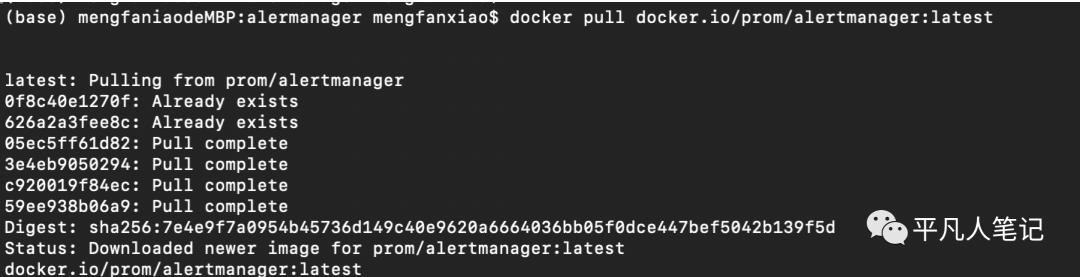
2) docker run -d -p 9093:9093 -v /tmp/prometheus/alermanager/alertmanager.yml:/etc/alertmanager/config.yml --name alertmanager docker.io/prom/alertmanager:latest
a、alertmanager.yml
(base) mengfaniaodeMBP:alermanager mengfanxiao$ cat alertmanager.yml
# 全局配置项
global:
resolve_timeout: 5m #处理超时时间,默认为5min
smtp_smarthost: 'smtp.sina.com:25' # 邮箱smtp服务器代理
smtp_from: '******@sina.com' # 发送邮箱名称
smtp_auth_username: '******@sina.com' # 邮箱名称
smtp_auth_password: '******' # 邮箱密码或授权码
wechat_api_url: 'https://qyapi.weixin.qq.com/cgi-bin/' # 企业微信地址
# 定义模板信心
templates:
- 'template/*.tmpl'
# 定义路由树信息
route:
group_by: ['alertname'] # 报警分组依据
group_wait: 10s # 最初即第一次等待多久时间发送一组警报的通知
group_interval: 10s # 在发送新警报前的等待时间
repeat_interval: 1m # 发送重复警报的周期 对于email配置中,此项不可以设置过低,否则将会由于邮件发送太多频繁,被smtp服务器拒绝
receiver: 'email' # 发送警报的接收者的名称,以下receivers name的名称
# 定义警报接收者信息
receivers:
- name: 'email' # 警报
email_configs: # 邮箱配置
- to: '******@163.com' # 接收警报的email配置
html: '{{ template "test.html" . }}' # 设定邮箱的内容模板
headers: { Subject: "[WARN] 报警邮件"} # 接收邮件的标题
# 第三方开发配置
#webhook_configs: # webhook配置
#- url: 'http://127.0.0.1:5001'
#send_resolved: true
#wechat_configs: # 企业微信报警配置
#- send_resolved: true
#to_party: '1' # 接收组的id
#agent_id: '1000002' # (企业微信-->自定应用-->AgentId)
#corp_id: '******' # 企业信息(我的企业-->CorpId[在底部])
#api_secret: '******' # 企业微信(企业微信-->自定应用-->Secret)
#message: '{{ template "test_wechat.html" . }}' # 发送消息模板的设定
# 一个inhibition规则是在与另一组匹配器匹配的警报存在的条件下,使匹配一组匹配器的警报失效的规则。两个警报必须具有一组相同的标签。
inhibit_rules:
- source_match:
severity: 'critical'
target_match:
severity: 'warning'
equal: ['alertname', 'dev', 'instance']
b、test.tmpl
(base) mengfaniaodeMBP:template mengfanxiao$ cat test.tmpl
{{ define "test.html" }}
| 报警项 | 实例 | 报警阀值 | 开始时间 |
{{ range $i, $alert := .Alerts }}
{{ index $alert.Labels "alertname" }}{{ index $alert.Labels "instance" }}{{ index $alert.Annotations "value" }}{{ $alert.StartsAt }}{{ end }}
{{ end }}
3) 验证启动结果

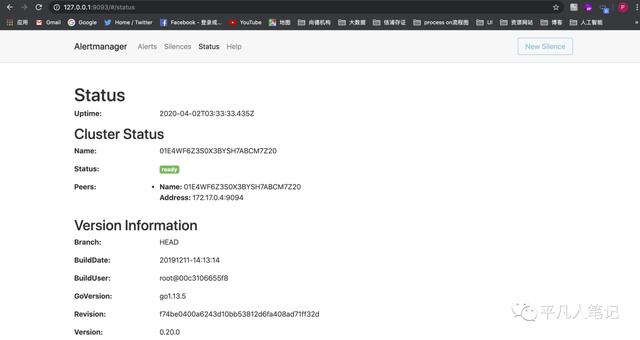
这里可看到 Prometheus sever 端发过来的 alerts,并可做 alerts 搜索,分组,静音等操作
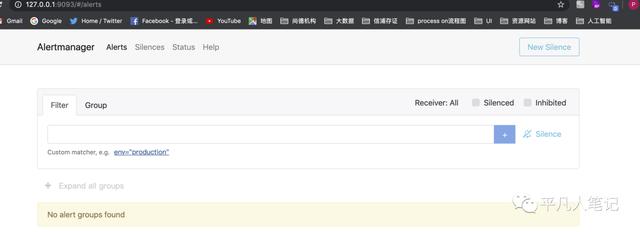
二、遗留问题下次解析
1、告警相关
a、promtheus的alert页面没有显示告警配置
b、node正常运行的时候 promtheus的alert页面没有显示
c、node停止运行时 promtheus的alert页面没有显示且alertmanage没有收到告警
d、alertmanager还没有配置receiver信息
2、简述各个组件是干什么的
3、简述原理及应用场景
a、简述原理
b、应用场景
4、docker host模式解析
参考资料
1、https://www.ibm.com/developerworks/cn/cloud/library/cl-lo-prometheus-getting-started-and-practice/index.html
2、https://www.jianshu.com/p/7f586b482c44?utm_campaign=studygolang.com&utm_medium=studygolang.com&utm_source=studygolang.com
最后
以上就是活力跳跳糖为你收集整理的grafana计算不同时间的差值_搭建监控系统 (Grafana、Prometheus、Alertmanager)的全部内容,希望文章能够帮你解决grafana计算不同时间的差值_搭建监控系统 (Grafana、Prometheus、Alertmanager)所遇到的程序开发问题。
如果觉得靠谱客网站的内容还不错,欢迎将靠谱客网站推荐给程序员好友。








发表评论 取消回复